百度影音查看源代码讨论查看历史
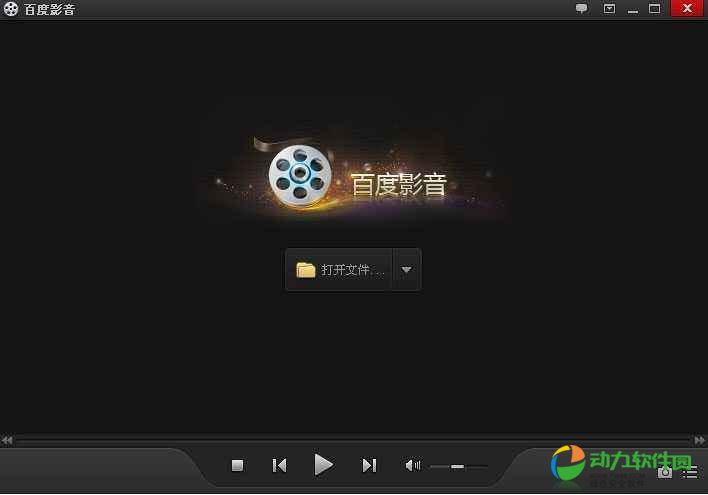 |
百度影音是百度公司最新推出的一款全新体验的播放器。2011年2月,百度最新推出的一款全新体验的播放器产品百度影音,百度影音支持XP/ Vista/ Win7(32位)操作系统,4月26日最新Beta4版,软件大小为12.2M,其支持目前网络上大多主流媒体格式的视频、音频文件,支持实现本地播放和在线点播。[1]
目录
基本信息
- 中文名:百度影音
- 别 名:百度播放器
- 最新版本:测试版Beta6
- 播放器分类:P2P本地双用
- 操作系统支持:XP/ Vista/ Win7(32位)
- 播放模式:边下边播
- P2P支持协议BDHD协议
- 百度使命:用科技让复杂的世界更简单
百度影音软件概述
百度影音是百度公司最新推出的一款全新体验的播放器。支持主流媒体格式的视频、音频文件,实现本地播放和在线点播。百度影音有完善产品性能、产品体验及产品功能,它正在成为休闲娱乐的伙伴,为客户提供优秀的视听服务。
百度影音遭遇成长烦恼
12月30日,国家版权局召开剑网行动发布会,会上对10家公司和个人进行了行政处罚通告。
百度方面称,自己通过PC端和手机端的平台级视频搜索服务,让数以亿计的用户无需频繁打开不同软件,即可享受各种正版影音资源。
但这种搜索服务多少会触犯少数版权方的利益。按照避风港原则,百度影音无需为此担责,但在版权保护的大环境下,舆论的压力无处不在。
另一方面,百度视频、爱奇艺和PPS是百度旗下3款用户过亿的视频类APP。毋庸置疑,百度系视频平台已经成为中国最大的视频渠道,这将引发传统独立视频网站的不满。百度称,版权局的裁定,便是多家网站的投诉运作的结果。
百度影音目前所面临的烦恼,只是中国视频产业发展过程中的一个缩影。资深互联网分析人士王俊秀对此的看法是:百度影音与搜狐优土等企业的纠纷,实质上是两种商业模式之争。前者是通用的搜索服务,后者是独立为阵的独立视频。这不能靠简单的法律条文解决,而只能靠产业变迁才能彻底解决。[2]
百度影音全面下架盗版内容 称转型娱乐平台
百度影音刚刚通过新浪微博发布公告,称自从10月起百度影音已启动全面转型,希望打造原创正版内容的娱乐平台。据新浪科技查询,目前无论在PC端百度影音还是移动端百度视频,几乎已经搜不到盗版内容。就在上个月,搜狐联手优酷、腾讯视频及乐视组成反盗版视频联盟,向法院起诉百度、快播等公司的视频盗版行为,并向百度索赔损失3亿元。百度当时的回应是,未来将不断加大打击力度,扶持正版视频的发展。[3]
百度影音软件功能
 |
1、功能个性设置,全新体验:支持功能快捷键修改或设置,满足您个性偏好。
2、自动记录上次观看位置:自动记录上次关闭播放器时的文件位置,再次观看无须重头再来。
3、自动添加相似文件到播放列表:支持自动添加相似文件到播放列表设置,观看电视剧等不在需要一个个的添加文件。
4、截屏功能:看到自己喜欢的画面,您可以一键轻松截取保存下来。
5、播放最前端:支持播放影片时对于播放器显示在屏幕最前端的设置,您可在看影片的时候进行其他电脑操作。
6、兼容主流影视媒体格式播放:兼容主流影视媒体格式文件的本地播放,并不断更新中…
7、边下边播功能:支持播放在线影视文件,您只需将url复制到剪贴板,即可享受边下边播,体验在线精彩。
百度影音软件环境
百度影音是由百度公司最新推出的一款完美全新体验的播放器。支持XP/ Vista/ Win7(32位)操作系统,版本号1.0.20.15,软件大小为12.6M,主流媒体格式的视频、音频文件,实现本地播放和在线点播。百度影音将不断完善产品性能、产品体验及产品功能;让它成为您休闲娱乐的伙伴,让您的工作与生活充满乐趣,为您提供优秀的视听服务。
百度影音仅仅支持bdhd协议的边下载边播放,目前仅有少数网站能支持该协议,所以与其说他将与迅雷看看竞争,不如说他更像QVOD,百度影音将是基于服务器/客户端的一整点播系统解决方案。
百度影音软件使用
1.如何下载安装包?
请访问百度影音官方网站
2.如何提交反馈?
我们非常渴望您能积极参与并提出宝贵意见,以进一步完善产品。
1)您可以通过百度贴吧"百度影音"吧,向我们提交反馈。
2)您也可以通过邮件和我们联系。
3.如何获得帮助?
1)请访问帮助中心使用帮助,在线查阅产品帮助文档和常见问题。
百度影音下载安装
进入百度影音官方主页下载最新版本的百度影音安装程序。将安装文件下载到本地,执行安装程序,按照提示进行简单的选择即可完成安装。安装完成即可使用。
具体的安装过程如下:
第一步:双击运行百度影音安装程序
第二步:点击【下一步N】,继续安装
第三步:请阅读软件许可协议,点击【我同意(I)】继续安装
第四步:选择需要安装的组件和希望关联的文件类型,单击【下一步(N)】继续安装
第五步:点击【浏览(B)…】按钮选择安装目录,单击【安装(I)】开始安装
第六步:单击【完成(F)】完成安装,选中【运行百度影音】,则安装完成后立即启动百度影音的程序
百度影音常见问题
1.什么是百度影音?百度影音有什么特点?
百度影音是由百度公司最新推出的一款全新体验的播放器。支持主流媒体格式的视频、音频文件,实现本地播放和在线点播。百度影音将不断完善产品性能、产品体验及产品功能;让它成为您休闲娱乐的伙伴,让您的工作与生活充满乐趣,为您提供优秀的视听服务。
2.哪里可以下载到百度影音?
进入百度影音官方主页 下载最新版本的百度影音安装程序
3.安装成功后我要如何播放媒体文件?
1)打开本地文件
通过在资源管理器中双击已经关联百度影音的文件,就可以用百度影音打开该媒体文件。或者在打开百度影音后,在百度影音主界面点击【打开文件 】打开相应的媒体文件。
2)在线播放文件
首页点击打开文件右侧 ▽,接着点击打开URL,接着会弹出对话框
输入相应的url地址,点击确定即可在线播放。
4.如何关联一个媒体文件?
点击主界面右上角的▽,打开主菜单,选择“设置”中的“参数设置”;在“参数设置”面板中选择“文件关联”,选择您需要关联的文件类型。
5.一个电影我还没播放完就关闭了百度影音,我下次再播放这个电影的时候是从上次结 束位置开始的吗?
缺省设置是从上次结束位置开始播放的。您也可以通过以下方式改变这个设置:点击主界面右上角的 ▽,打开主菜单,选择“播放器设置”;在“播放器设置”面板中选择“播放”,去掉“记忆上次关闭播放器时文件的播放位置”的选项。打开主菜单,选择“播放器设置”,在“播放”面板中去掉“记忆上次关闭播放器时文件的播放位置”的选项。
6.我在右键菜单点了截图,可是截下来的图片到哪去了?
在菜单上点击“截图”后,在屏幕左上角会显示截屏是否成功了。如果截图成功,截图会缺省保存到“我的文档”中的“百度影音截图”文件夹下。您可以通过以下方式查看截图保存的目录。打开右键菜单选择“截图”中的“打开截图保存文件夹”。
您也可以修改截图保存的路径。打开右键菜单选择“截图”中的“设置截图选项”,在打开的“参数设置”面板中的“其他设置”,在“截屏存储路径”中查看或修改目录。
7.我的目录下有一些连续剧,百度影音播完了一集后会自动播放下一集吗?
会。如果您选择“打开文件”打开单一个连续剧文件,百度影音会智能的判断当前目录下是不是有连续剧文件,如果有的话,会自动播放下一集,并把所有连续剧文件放入播放列表中。
如果您不希望打开相关的连续剧,请在播放器设置中,将连续剧关联勾选去掉即可。
8.我不想把所有连续剧都添加到播放列表,可以做到吗?
可以。点击主界面右上角的主菜单按钮【▽】,选择“播放器设置”中的 “播放”面板,去掉“播放连续剧时自动在文件夹里查找关联文件播放”选项前面的“√”。
9.我以前习惯了其它播放器的快捷键方式,现在想用百度影音,可以设置成我习惯的快捷键吗?
可以。点击主界面右上角的主菜单【▽】,选择“播放器设置”中的“热键”,您可以根据自己的习惯点击键盘相应的按键自定义快捷键。
10.在线播放和本地播放有何区别?怎么样看?
百度影音支持在线播放,当您输入URL地址在线播放时
1) 播放器的显示和本地播放在主界面左下角有一点细微的差别,出现↓ ;鼠标滑上去之后会显示出影片的相应信息
2) 播放列表处 会显示下载的百分比
11.使用边下边播功能,文件播完后,是不是就下载到我的电脑中了?下载到哪了呢?
是的。百度影音的边下边播功能,即打开URL,视频也可完完整整的下载到您的电脑中。
在播放列表中点击右键,选择“打开文件目录”,可以看到下载下来的原视频文件,供您反复回味。
12.我可以设置边下边播下载的影片保存位置么?
可以的,到播放器设置中,点击“管理目录”按钮,可以更换和选择保存路径。
百度影音升级日志
2011.08.11 百度影音1.0.22.39 Beta7 发布
版本新特性:
1、优化播放器性能,瞬间启动,更低内存占用
2、新增“精简模式”,工作观看两不误,视线不被打扰
3、完善加速算法,大幅减少播放缓冲等待时间,播放更流畅
4、增加“画面设置”调节项目:亮度、对比度、色相、饱和度
5、播放画面支持“明亮、复古、柔和”选择,更多观感体验
6、增加视频翻转功能:向左、向右90度;180;镜面翻转
7、增加画面1.5倍放大功能,倍数切换随心所欲
8、增加多音频流媒体文件“音频流切换”功能
9、新增边下边看文件夹磁盘空间状态提示
10、网页播放器布局全新改版,占用更少空间,显示更多画面
11、网页播放增加“拉起百度影音客户端”播放功能
12、网页播放增加“画面设置”支持亮度、对比度、色相、饱和度调节
13、网页播放增加画面“显示比例调节 16:9;4:3;铺满窗口
14、网页播放增加“信息提示栏”,增加即时速度显示
15、网页播放增加对webkit内核支持,比如遨游3、搜狗2、360极速版、chrome等
16、修复了播放器存在的一些问题
2011.06.22 百度影音1.0.21.25 Beta6 发布
版本新特性:
1、优化了P2P下载模式-智能限速,在线视频观看更流畅
2、新增格式支持:支持Swf媒体文件播放
3、增加载入字幕“Alt+O”,倍数变化“1”2“4”,剧情截图“Alt+S”,30S快进“Ctrl+→”等快捷键
4、优化播放窗口尺寸展示和记忆逻辑,观看视频时播放窗口相对不发生位置变化
5、重新定义“设置”对话框显示位置,不遮挡播放画面
6、修正播放视频时的置顶策略,用户多窗口操作不受影响
7、增加了播放在前操作的“OSD”窗口提示
8、美化了“剧情截图”的展示效果,缩略图增大
9、解决了程序存在的一些bug,某些情况下的崩溃
2011-05-26 百度影音1.0.20.15 Beta5
版本新特性:
1、增加“字幕加载”功能,支持字幕隐藏、自定义调节等
2、声音输出设置增加“均衡器”与“预置音效”
3、“字幕”显示提供丰富的“预定义样式”种类,给您桌面歌词般的完美体验
4、画面播放增加“剧情快照”功能,剧情梗概一目了然
5、优化了一些播放逻辑,文件播放,程序启动大大提速
6、“边下边播”P2P传输增加“下载模式”设置,有效降低带宽占用
7、修复了个别媒体文件导致播放器崩溃的Bug
8、优化了网页端播放器的界面布局有右键菜单,更好的网页内呈现
2011-04-26 百度影音1.0.16.0 Beta4
版本新特性:
1、新增声音放大到100%以上的功能,支持声道切换和平衡
2、新增菜单快捷键提示,播放控制更简单
3、网页播放新增右键菜单和快捷键操作
4、优化了用户操作窗口提示,操作结果一目了然
5、优化P2P传输引擎,增加对http、ftp协议的支持
6、修正了某些MKV文件拖动导致播放器崩溃的问题
7、全屏模式下增加缓冲进度提示,切换任务时不必退出全屏
8、播放界面进行调整和优化,替换音量按钮、退出全屏按钮
9、调整音频文件的播放策略,播放窗口默认展示百度影音logo
10、修复了一些导致播放器操作不响应的Bug
2011.04.26 百度影音1.0.14.0 Beta4
版本新特性:
新增声音放大到100%以上的功能,支持声道切换和平衡
新增菜单快捷键提示,播放控制更简单
网页播放新增右键菜单和快捷键操作
优化了用户操作窗口提示,操作结果一目了然
优化P2P传输引擎,增加对http、ftp协议的支持
修正了某些MKV文件拖动导致播放器崩溃的问题
全屏模式下增加缓冲进度提示,切换任务时不必退出全屏
播放界面进行调整和优化,替换音量按钮、退出全屏按钮
调整音频文件的播放策略,播放窗口默认展示百度影音logo
修复了一些导致播放器操作不响应的Bug
2011.03.30 百度影音1.0.10.5 Beta3
版本新特性:
新增对mpg、mpeg、ts、tp、vob、f4v、asf、m2ts、pva等媒体文件的播放支持和默认关联
右键"文件信息"区分本地与在线视频,提供“更多高级信息”选项,用户下载、上传信息一目了然
增加了对WMV文件的边下边播支持
优化了P2P传输引擎,新增广播发现机制、下载限速等功能
对播放内核进行优化,加速文件播放响应速度
继续优化播放器内存占用,提高播放性能
在线文件播放进度栏增加了分块缓冲进度显示和渲染
修正了浮动控制栏“播放在前”点击不生效的问题
优化全屏退出逻辑,解决全屏有浮动控制栏时按ESC不退出的问题
解决播放窗口最大化时遮盖任务栏的问题
修复了部分rm文件尾部数据最后下载时,播放器一直缓冲的问题
2011.03.07 百度影音1.0.5.0 Beta2 发布
新增功能:
支持自动记忆上次操作的音量状态
支持自动记忆上次操作的播放列表状态
支持拖拽时显示缓冲进度百分比
强大的连下连播功能。支持播放时自动缓冲下一剧集
增加了电脑、屏保控制
增加页面播放时鼠标移至进度条的时间显示
限制了播放列表保存任务总数
设置面板中增加P2P进程随主程序一起退出的选项
新增设置面板中可更改文件存储路径
打开媒体文件时对文件不再进行关联
2011.02.14 百度影音1.0 Beta1 发布
特色功能:
支持主流电影和音乐格式的播放
支持连续剧自动加载到播放列表
支持文件重命名
支持功能个性设置
支持自动记录上次观看位置
强大的边下边播功能
完美的截屏功能
播放最前端功能
支持环境
操作系统:XP/ Vista/ Win7(32位)
百度影音媒体文件如何操作
第1种方式:从资源管理器打开
1) 有文件关联时,鼠标左键双击已经关联的媒体文件;
2) 有文件关联时,鼠标右键单击已经关联的媒体文件,选择右键菜单中的“使用百度影音播放”
3) 有文件关联时,鼠标右键单击已经关联的媒体文件,选择右键菜单中的“使用百度影音播放”影音播放。在百度影音主界面点击【打开文件】或鼠标左键双击列表中的媒体文件。
4) 鼠标右键单击媒体文件,选择“打开”即可观看视频。
第2种方式:打开系统“资源管理器”浏览文件打开并直接播放。
第1步:打开系统资源管理器浏览文件,有以下方式:
1)点击视频区中间的【打开文件】
2)双击视频区的空白区域
3)当没有文件正在播放或暂停时,点击【三角形】
4)点击右上角【信图标】下主菜单的“打开”中的【打开文件】
5)鼠标右键点击视频区,打开右键菜单,选择【打开文件】
第2步:选择一个或多个媒体文件后,点击【打开(O)】
第3种方式:打开系统资源管理器浏览文件打开(不直接播放)。
第1步:打开系统资源管理器浏览文件。有以下方式:
1) 点击播放列表上方的【加号】
2) 鼠标右键单击播放列表,选择右键菜单中的【添加文件…】
第2步:选择一个或多个媒体文件后,点击【打开(O)】
第3步:在百度影音主界面点击【三角形】或鼠标左键双击列表中的媒体文件
第4种方式:文件夹方式打开。
1) 点击主界面右上角【打开本地文件】打开主菜单,选择【打开文件夹】
2) 鼠标右键点击视频区,打开右键菜单,选择【打开文件夹】
3) 鼠标右键单击播放列表,选择右键菜单中的【添加文件夹】 ,在百度影音主界面点击【打开本地文件】或鼠标左键双击列表中的媒体文件。
第5种方式:拖曳。
1) 拖曳媒体文件到百度影音
2) 拖曳媒体文件或包含媒体文件的文件夹到主界面视频区
3) 拖曳媒体文件或包含媒体文件的文件夹到播放列表,在百度影音主界面点击【三角形】或鼠标左键双击列表中的媒体文件。
2、查看媒体信息
点击右上角 下主菜单的“打开”中的 ,弹出以下对话框,可以查看您正在播放的媒体文件的信息:
3、打开在线播放文件
1)首页点击打开文件右侧,接着点击,接着会弹出
输入相应的url地址,点击“确定”即可在线播放。
2)暂停或在百度影音主界面单击右键,点击代开URL
4、关闭文件
点击主界面下方的“停止”按钮
5、退出百度影音
点击主界面右上角的,或者主菜单里的“退出”,可以退出百度影音
百度影音播放时屏幕如何控制
1、改变播放模式您可以在播放的过程中将鼠标移到界面上部分,会出现“浮动控制栏”0.5X.1.0X.2X ,通过“浮动控制栏”轻松切换各种模式,也可以通过点击菜单里【全屏.普通模式.播放在前】 的相应菜单项来切换,还可以通过热键进行切换。关于百度影音提供的热键信息,参见使用和设置热键。
2、设定总在最前点击主菜单下的“播放器设置”,【系统-播放在最前】,选择相应的项,可以使百度影音的窗口一直在最前端、播放的时候在最前端或者不在最前端。
3、改变显示比例
点击右键菜单选择【画面】,选择相应的项,可以使百度影音播放的视频按一定的比例显示或都铺满窗口。
参考文献
- ↑ 百度影音品牌介绍品牌网
- ↑ 百度影音遭遇成长烦恼新浪新闻中心
- ↑ 百度影音全面下架盗版内容 称转型娱乐平台环球网